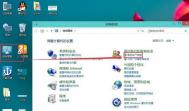Win10系统引用了在线用户Microsoft微软帐户,使用Microsoft帐户登录系统,能够把个人的设置和使用习惯同步到云端(OneDrive),在其他设备(PC、平板、手机)上使用同一Microsoft帐户登录后,能够获得一致的体验。我们的电脑如果有多个人使用,那么各自使用自己的账号就好点。那如何给Win10添加用户,包括Microsoft微软帐户、本地帐户和儿童帐户?
Win10添加Microsoft帐户教程
进入电脑设置,选择用户和帐户,继续选择其他用户打开管理其他用户界面。如图:

点击管理其他用户下的添加用户,转到此用户如何登录界面。如图:

输入新帐户的电子邮件地址,需要是微软outlook邮箱或hotmail邮箱,如果没有,则点击注册新电子邮件地址,转到创建Microsoft帐户界面。如图:

填写好姓名,设置好电子邮件地址和密码,然后点击下一步,转到添加安全信息界面。如图:

设置好出生日期、性别、电话号码、备用电子邮件等信息,这些信息能够帮助你找回密码,所以最好记住。然后点击下一步,转到通讯首选项界面。如图:

填写验证码,下面的两个复选项均与 Microsoft Advertising微软广告有关,讨厌广告的话,可不选。然后点击下一步,最后显示添加用户完成页面。如图:

点击完成即可完成该帐户的添加,这时会返回到电脑设置的管理其他用户界面,你会看到刚刚添加的用户。如图:

以后再开机显示登录界面时,你就会看到含有新添加用户的登录帐户选择界面了。如图:

Win10添加本地帐户教程
如果你是为电脑添加一个供他人临时使用的帐户的话,那么添加一个本地帐户即可,方法是:
在前面的此用户如何登录界面,选择最底部的不使用Microsoft帐户登录。如图:

这时会对Microsoft帐户和本地帐户做一个比较。如图:

微软的意思很明显,当然是想让你添加Microsoft帐户了。不过我们已经想好要添加一个供他人临时使用的本地帐户,所以无需动摇,直接点击本地帐户,呵呵。这时会转到添加用户设置界面。如图:

设置好用户名、密码和密码提示,然后点击下一步,最后显示添加用户完成界面。如图:

点击完成,这时会回到电脑设置的管理其他用户界面,你会看到刚刚添加的本地帐户。如图:
(本文来源于图老师网站,更多请访问https://m.tulaoshi.com/diannaorumen/)
当你用本地帐户登录系统后,你还可以随时切换到Microsoft帐户。
Win10添加儿童帐户教程
如果家里有孩子的话,那么添加一个儿童帐户是很有必要的,因为孩子的自制力有限,如果添加一个儿童帐户,就可以通过家庭安全功能控制孩子使用电脑的时间、可运行的程序、可访问的网站等。下面就来分享一下Win10如何添加儿童帐户:
添加儿童帐户的方法一:
还是在前面的此用户如何登录界面,选择下面第一行的添加儿童帐户。如图:
(本文来源于图老师网站,更多请访问https://m.tulaoshi.com/diannaorumen/)
这时会转到添加儿童帐户界面,你可以选择输入你的孩子的电子邮件地址为他创建一个在线用户,也可以选择为孩子添加没有电子邮件的帐户。如图:

微软对孩子的政策比较宽松,提示说你的孩子可以使用任何电子邮件地址登录,所以就直接填写了孩子的QQ邮箱,然后点击下一步,转到创建Microsoft帐户界面(如果你选择了为孩子添加没有电子邮件的帐户则添加步骤就和添加本地帐户类似了)。如图:

设置好姓名、密码,电子邮件地址显示的就是刚才填写的QQ邮箱,然后点击下一步,转到添加安全信息界面(这一步和下面的一步就和前面的添加Microsoft帐户一样了,所以不再截图,可参考前面的),也就是出生日期、性别、电话号码、备用电子邮件等信息,这些信息能够帮助找回密码,所以最好记住。然后点击下一步,转到填写验证码界面,两个Microsoft Advertising微软广告选项选不选都没关系,继续下一步,最后显示这个孩子将能够登录到这台电脑。如图:

细心的读者可能会发现,刚才为儿童帐户设置的姓名不见了,这里显示的是一个邮箱,原因是刚才设置的姓是My,名是children,全是英文,到了这最后一步竟然按英文名字的惯例显示为名在前姓在后,于是就点击了取消,重新添加儿童帐户。但是填写原来的邮箱之后,不再显示设置姓名的安全信息界面,而是就直接跳到上图所示的最后一步了,直接显示邮箱,而不显示姓名了。
并且提示当你的孩子首次登录到这台电脑时,将对这个帐户启用家庭安全监视,点击完成,这时会回到电脑设置的管理其他用户界面,你会看到刚刚添加的儿童帐户,并多出了一个在线管理家庭安全设置。如图:

添加儿童帐户的方法二:
另外我们还有一种方法可以添加儿童帐户,就是在前面的添加Microsoft帐户和本地帐户的最后一步时,在用户名下可以看到一个选项这是一个儿童帐户吗?启用家庭安全可获取其电脑使用情况的报告。。如图:

选中此选择,再点击完成,那么所添加的用户就是一个儿童帐户了。
微软的在线账号和本地账户功能不同,当然,在线账户是多了功能,本地账户是给他人临时使用的,儿童账户就能通过家庭安全功能控制孩子使用电脑,增加安全性。Win10在账户设置上功能更加强大,很为用户考虑。